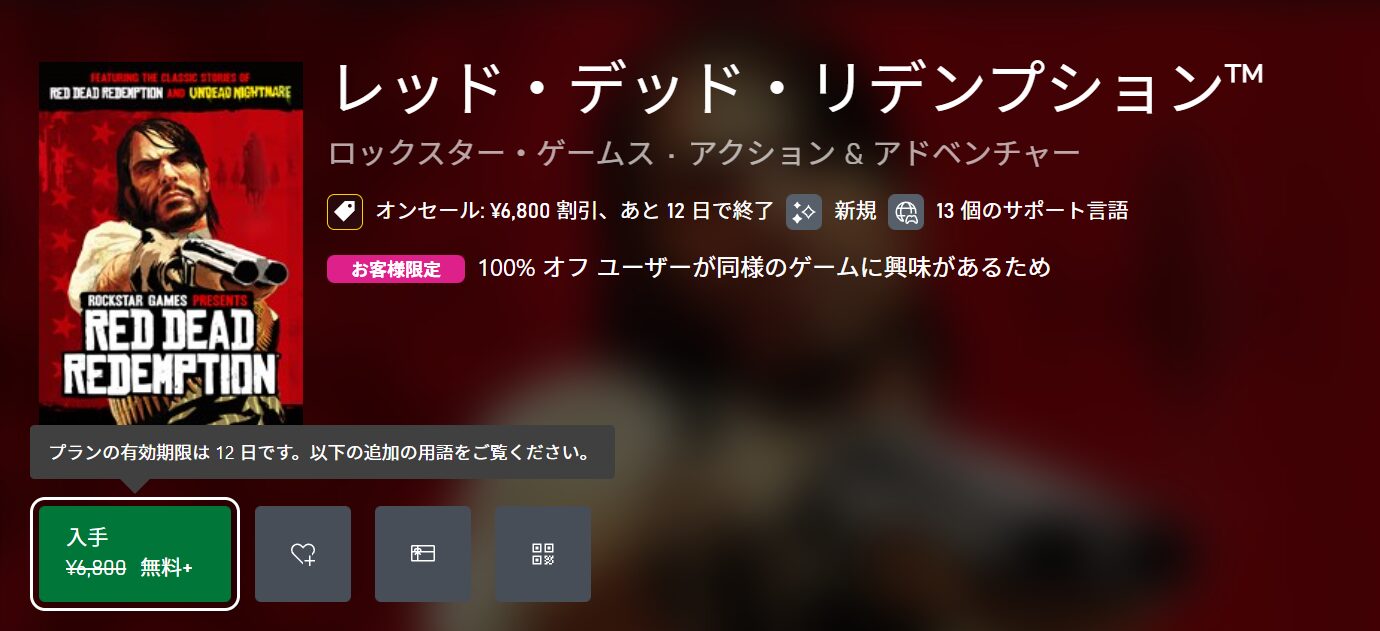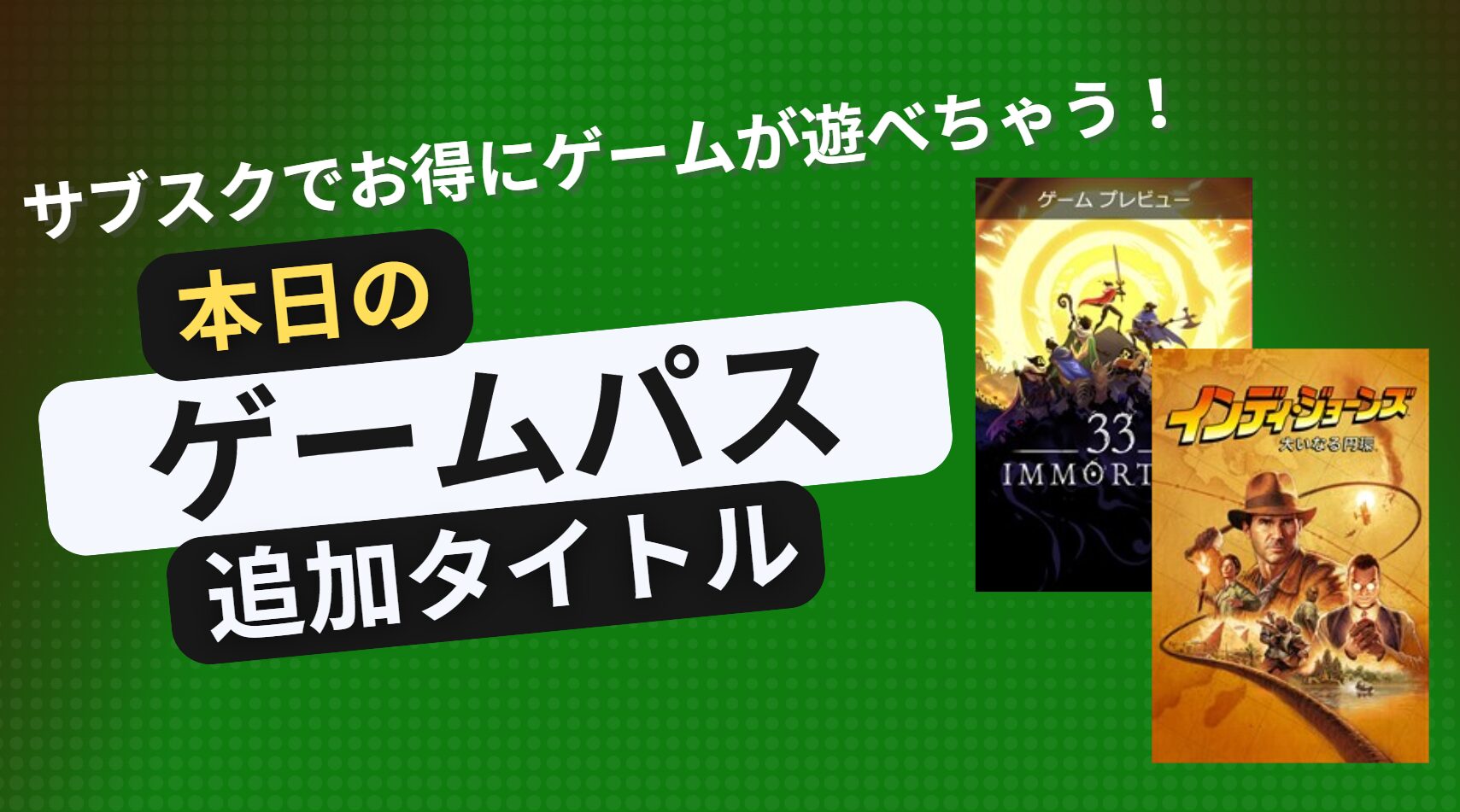Xbox Series X|S本体を手に入れた方向けにXbox Series X|Sのコントローラーのペアリング方法をご紹介します。
Xbox ワイヤレスコントローラー(Series X|S世代について)
Xbox Series X|S世代のXboxワイヤレスコントローラーの改良ポイントを簡単にご紹介します。
- グリップやトリガーなどあらゆる部分が微調整され幅広い人にとって使いやすくなりました。
- シェアボタンが追加されゲーム写真やクリップが簡単に撮影できるようになりました
- マルチペアリングがサポートされほかのデバイスと使いやすくなりました。
Xbox ワイヤレスコントローラーのペアリング方法(Xbox Series X|S)

- Xboxの電源が入っていることを確認する
- Xboxコントローラーに電池かバッテリーが入っていることを確認する
- Xboxコンソール本体前面USB付近にあるペアリングボタンを押す
- コントローラー上部のペアリングボタン(((を押す
- Xboxランプの点滅が消えるとペアリングできています。
Xbox ワイヤレスコントローラーのペアリング方法(Xbox One)
- Xboxの電源が入っていることを確認する
- Xboxコントローラーに電池かバッテリーが入っていることを確認する
- Xboxコンソール本体前面USB付近にあるペアリングボタンを押す
- コントローラー上部のペアリングボタン(((を押す
- Xboxランプの点滅が消えるとペアリングできています。
Xbox ワイヤレスコントローラーのペアリング方法(Android)
- Androidの設定のBluetooth画面を開く
- Xboxコントローラーに電池かバッテリーが入っていることを確認する
- AndroidのBluetooth画面で近くのデバイスを探すを選ぶ
- コントローラー上部のペアリングボタン(((を押す
- Xboxランプの点滅が消えるとペアリングできています。
Xbox ワイヤレスコントローラーのペアリング方法(Windows 10)
- Windows 10の設定からデバイスを選びBluetoothの設定画面を開く
- Xboxコントローラーに電池かバッテリーが入っていることを確認する
- Bluetoothまたはその他のデバイスを追加を選び、Bluetoothを選ぶ
- コントローラー上部のペアリングボタン(((を押す
- Xboxランプの点滅が消えるとペアリングできています。
--